7. Mikser
To bardzo rozbudowane narzędzie przypominające studyjny stół mikserski, a w wielu aspektach znacznie przewyższające go możliwościami. Wywołuje się je za pomocą przycisku u góry ekranu (zob. przykł. 051) lub skrótem „F3” bądź poleceniem „Devices/Mixer”.
Przykładowe okno miksera przedstawia przykład 052.
Widzimy tu wycinek „stołu mikserskiego” zawierający kanały, które zostały stworzone w głównym oknie projektu. W naszym przykładzie są to dwa kanały MIDI („Hypersonic 01” i „HALionOne”) oraz dwie ścieżki audio (jedna z nich zaznaczona – jasny kolor). Oprócz tego po lewej stronie widnieje kanał wejściowy, a po prawej wyjściowy – zbiorczy (Master). Jest to podstawowy widok miksera, który możemy znacznie modyfikować za pomocą przycisków po lewej stronie, wyłączając niepożądane elementy w celu poprawienia klarowności widoku. Można więc wyłączyć widok poszczególnych rodzajów ścieżek (np. wszystkich audio lub MIDI), można także zawęzić widok poszczególnych ścieżek, by mieć na ekranie dostęp do większej ich ilości naraz. Przykład 053 obrazuje zwężenie dwóch ścieżek MIDI.
W podstawowym widoku mamy możliwość przede wszystkim miksować dynamikę poszczególnych ścieżek. Możemy tego dokonywać przesuwając po prostu suwaki, zmniejszając lub zwiększając głośność poszczególnych partii. Ważnym elementem jest tu możliwość zapamiętywania naszych modyfikacji w czasie realnym. Służą do tego przyciski „R” (read) i „W” (write) widoczne przy każdej ścieżce (przyciski te są też widoczne w oknie głównym projektu – pisałem już o tym w poprzednich rozdziałach). Przy włączonej funkcji „Write” wszystkie nasze ruchy suwakiem danej ścieżki (w czasie odtwarzania lub nagrywania), zostaną zapamiętane przez program. W następstwie tych dokonań, w czasie kolejnego odtwarzania jeśli uaktywnimy funkcję „Read”, program będzie odtwarzał wszystkie zapamiętane ruchy, w czasie realnym. To bardzo przydatna funkcja w trakcie zgrywania materiału, kiedy to możemy precyzyjnie modyfikować fragmenty muzyczne, a Cubase zapamięta każdy element naszej ingerencji.
Jak już wspomniałem, moduł „Mixer” ma bardzo wiele funkcji, które warto poznać. To temat na oddzielną książkę. Tutaj chcę tylko pokazać gdzie ich szukać, a eksperymentowanie z nimi pozostawiam czytelnikowi. Poza tym obecność wielu elementów dostępnych w mikserze jest uzależniona od zainstalowanych wtyczek i dodatkowych programów.
Jednym z ważniejszych jest przycisk ze stylizowaną literką „e” dostępny w widoku każdej ścieżki. Kliknięcie na nim otwiera okno edycji danego kanału, gdzie możemy skorzystać z dostępnych efektów akustycznych (lub MIDI – w zależności od rodzaju ścieżki), equalizerów, pogłosów itd. Okna edycji ścieżki różnią się znacznie w zależności od rodzaju kanału. Przykład 054 przedstawia okno edycji ścieżki MIDI, a przykład 055 – ścieżki audio.
W powyższym przykładzie włączyłem jeden z dostępnych efektów insertowych MIDI – „MIDI Echo”. Pojawiło się w stylizowanym „racku”, kiedy kliknąłem na jego puste pole. To spowodowało pojawienie się listy dostępnych efektów MIDI, a wybór jednego z nich umieściło go w oknie. Domyślnie także zaświecił się przycisk włączenia efektu (niebieski znaczek), który w każdym momencie możemy dezaktywować („wyłączyć” efekt). Obok „włącznika” efektu widzimy kolejny przycisk z literką „e”. To przycisk otwierający okienko edycji wybranego efektu. Okienka te mogą się bardzo różnić w zależności od zainstalowanej wtyczki, jej producenta itp.
Podobnie sprawa ta wygląda w oknie edycji ścieżki audio (zob. przykł. 055).
W obszarze „Inserts” zainstalowałem także jeden efekt, który również możemy edytować za pomocą przycisku „e” (okno edycji tego – przykładowego – efektu przedstawia przykład 056).
Wróćmy jednak do okna edycji ścieżki audio (przykł. 055). Okno to jest znacznie bardziej rozbudowane niż w ścieżce MIDI, ponieważ możliwości ingerencji w akustyczne właściwości materiału dźwiękowego są dużo bogatsze niż materiału MIDI. W środkowej części okna znajduje się rozbudowany equalizer, który w sposób graficzny przedstawia wykres pasma akustycznego naszej ścieżki. Domyślnie wykres ten przedstawia poziomą linię prostą. W naszym przykładzie „włączyłem” dwa zakresy (z czterech) efektu – pierwszy i trzeci – oddziałujące na dwa określone obszary wykresu, które pojawiły się na nim jako oznaczone cyframi punkty. Punkty te możemy dowolnie przesuwać po wykresie, tworząc krzywą obrazującą przebieg granicy pasma akustycznego materiału danej ścieżki. U dołu okna widzimy liczbowe wartości naszych modyfikacji fali. Podobne działania możemy wykonać na wszystkich ścieżkach jednocześnie (na całym materiale) otwierając okno edycji w ścieżce „Master” – wyjściowej (po prawej stronie głównego okna miksera).
Equalizer w formie liczbowej możemy mieć także wciąż widoczny w oknie miksera klikając na małe strzałki po lewej stronie okna. Rozszerzy to widok miksera w pionie, co obrazuje przykład 057.
W ścieżce „Audio 01” widzimy wprowadzone wcześniej wartości equalizera za pomocą wykresu graficznego.
Ponieważ – jak już pisałem – ścieżki audio posiadają znacznie większe możliwości edycyjne (widać to także w przykładzie 057, gdzie nad ścieżkami MIDI nie widnieje equalizer, gdyż jego użycie jest niemożliwe w tych ścieżkach) dobrym i często stosowanym rozwiązaniem jest zgranie (tzw. międzyzgranie) ścieżek MIDI i utworzenie z nich plików audio. Będą mogły później być modyfikowane jak „normalny” materiał muzyczny.